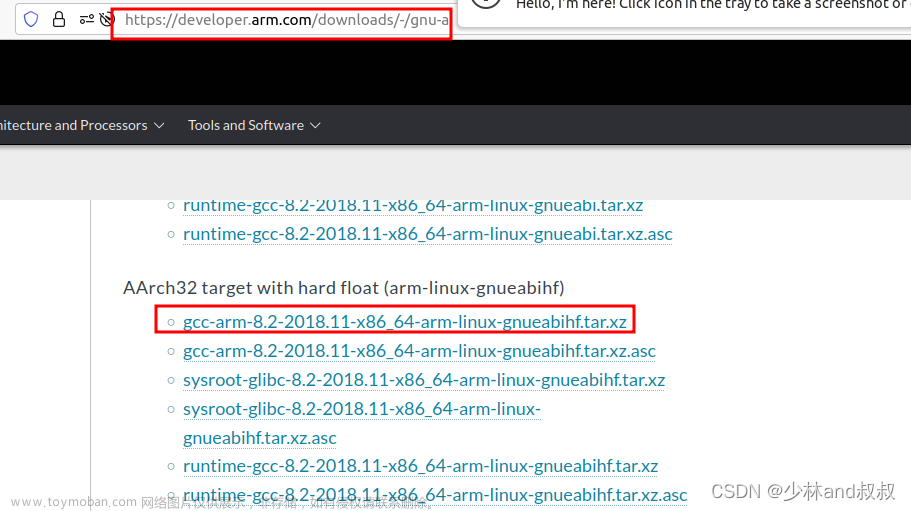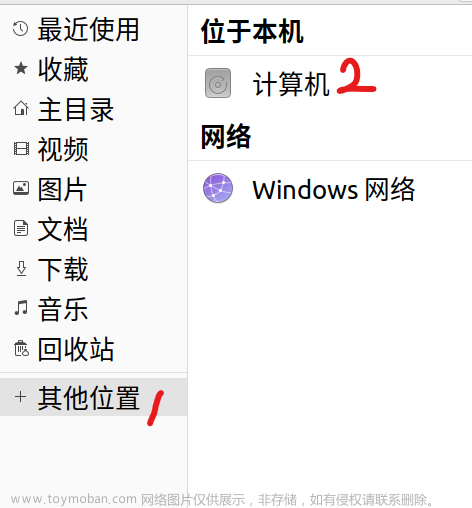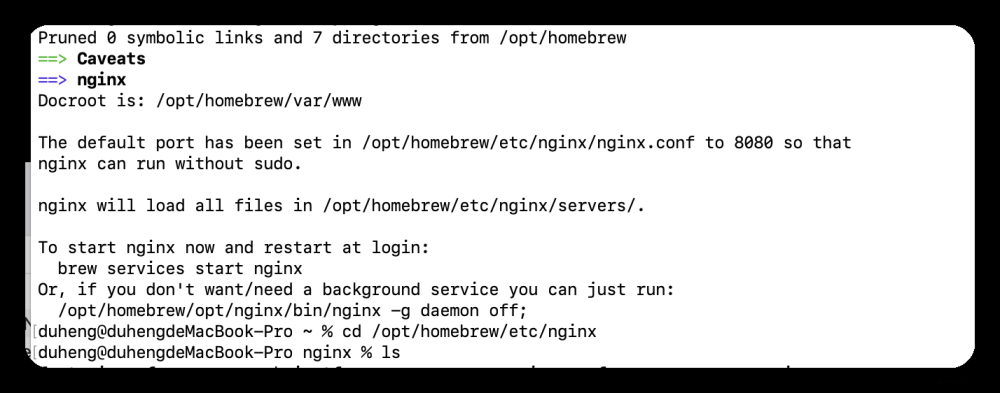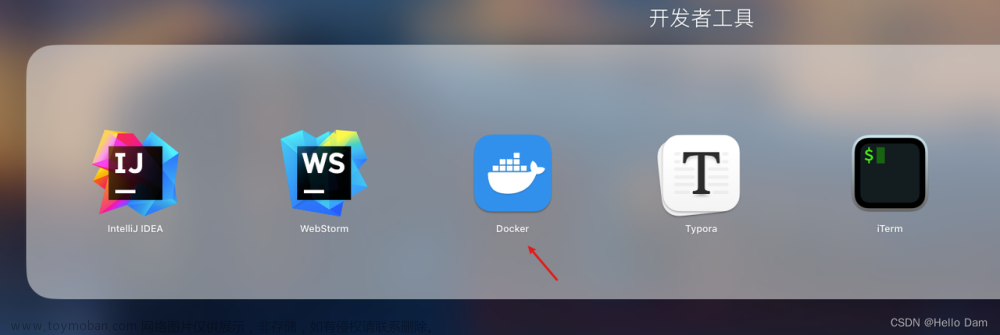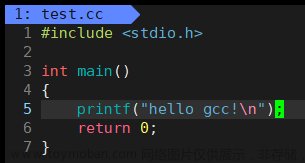1、homebrew安装
我没改镜像,直接网上脚本一键安装的,具体命令忘了,可能是这个
反正装这个的方法很多,网上一搜都有。
成功装上homebrew就行。
/bin/bash -c "$(curl -fsSL https://gitee.com/ineo6/homebrew-install/raw/master/install.sh)"
2、安装g++
搜索gcc
brew search gcc

装个最高的
brew install gcc@12
安装成功后,终端里的gcc是不会变的
但是可以用gcc-12进行编译,他的路径可以where一下看到
也可以gcc-12 xx.cpp进行编译了
clion里也可以直接链接器里面添加对应路径的gcc就能用了。
where gcc-12
/opt/homebrew/bin/gcc-12
3、改环境变量
查看版本(显示不出来是没装xcode,显示出来了包含clang字样就是没成功装上g++)
g++ -v
打开环境变量保存位置:
sudo open -e ~/.zshrc
文件写入:
alias gcc='gcc-12'
alias g++="g++-12"
alias cc="gcc-12"
alias c++="c++-12"
执行环境变量
source ~/.zshrc
此时:g++ -v
就会发现版本更新上去了
vscode的coderunner万能头也能用了。文章来源:https://www.toymoban.com/news/detail-723752.html
附带一下mac环境变量的优先级文章来源地址https://www.toymoban.com/news/detail-723752.html
/etc/profile /etc/paths ~/.bash_profile ~/.bash_login ~/.profile ~/.bashrc
.bash_profile 顾名思义,是每个 Profile(用户)的 Bash 初始化文件。
.zshrc 顾名思义,是 zsh 的 RunControl(运行控制)文件。
系统启动时会先加载 /etc/profile、/etc/paths 这俩。
等你登录了一个用户后,有 ~/.bash_profile 就加载它,没有它就加载 ~/.bash_login 和 ~/.profile。
.zshrc 是 zsh 启动时加载的;你要是用别的 Shell 它就不加载。
bash与zsh都是mac终端自带的shell命令解释器,早期macos系统默认使用bash解释器,在macos10.15系统中官方推荐使用zsh解释器。 zsh原称为Z Shell。 也是一种shell,兼容最常用的bash这种shell的命令和操作,并且有很多增强,超强的订制性
到了这里,关于macos使用搭建算法竞赛c/c++的g++/gcc编译环境(homebrew,含万能头,改环境变量,vscode/clion可用)的文章就介绍完了。如果您还想了解更多内容,请在右上角搜索TOY模板网以前的文章或继续浏览下面的相关文章,希望大家以后多多支持TOY模板网!